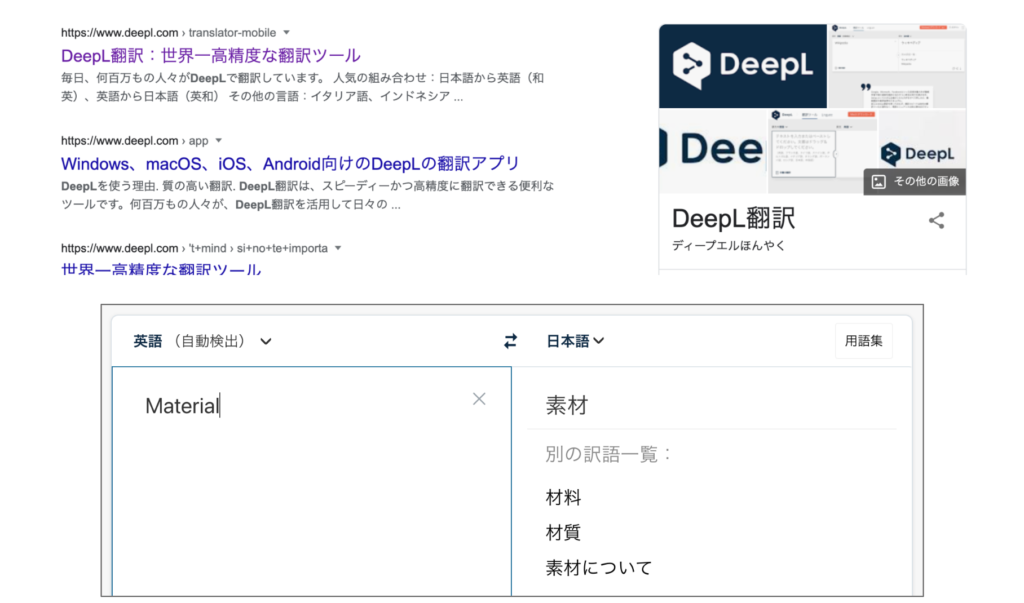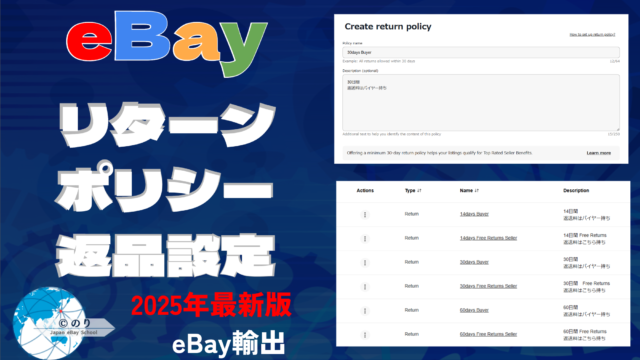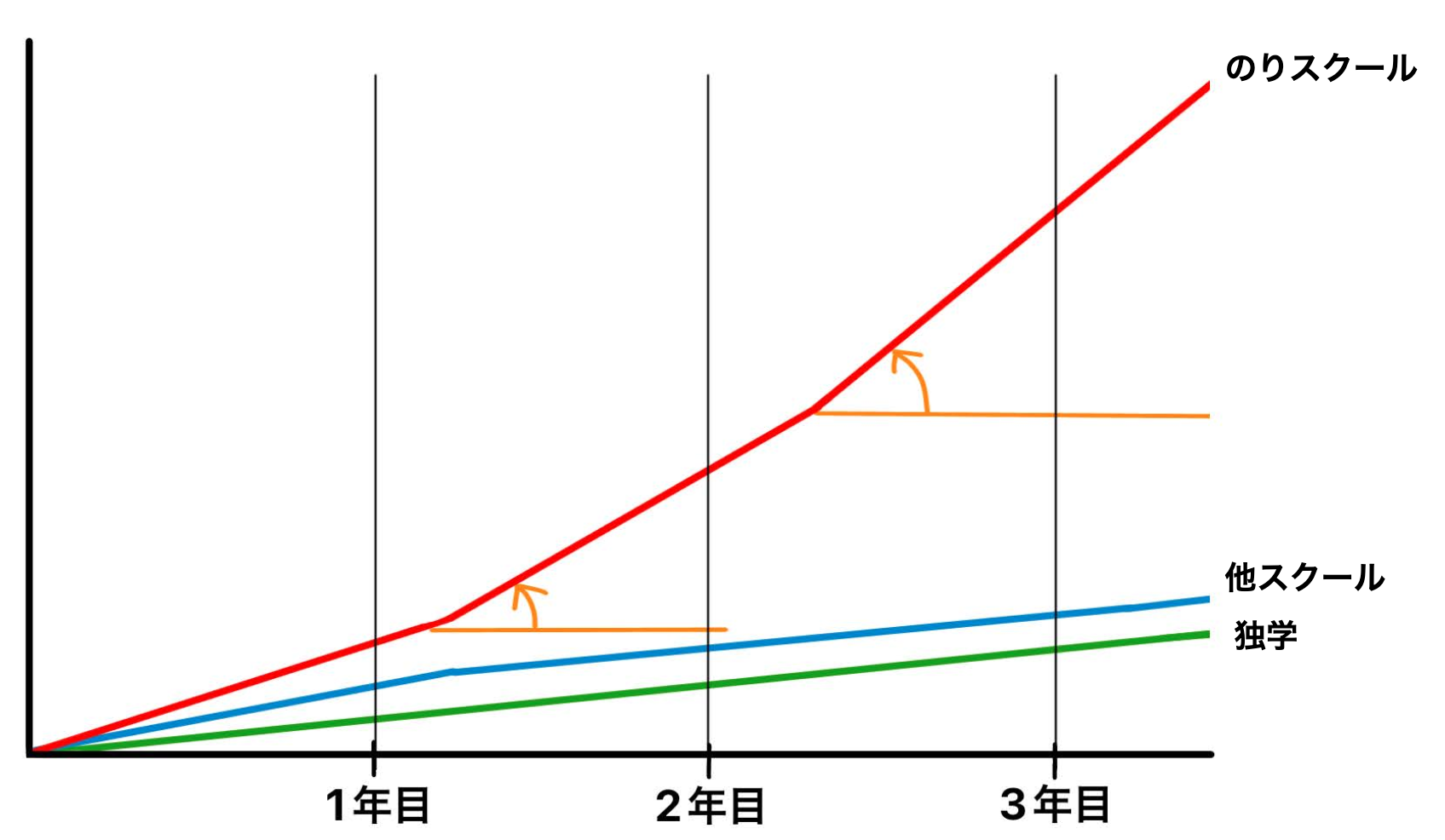eBay輸出 初めての 出品 【テラピーク機能 Sell Similar でカンタン! 】

eBay 貿易家 のり です。
今回は、初 出品 の方法について解説します。
eBayのテラピークの機能 Sell Similar を使えば、簡単に出品できます!
*このブログ内の画像はワンクリックで拡大できます。


0からeBay輸出を始めて、収益を得られるようになる
「ebayのりスタートダッシュセット」を無料で配布しています。
必要な情報のほぼ全てが、一つにまとまっています。ぜひご利用ください。

目次
eBay セリングリミット
アカウントを取得して、「大きく収益を上げたい」と多くの方が思っていると思います。
eBayには販売の上限(セリングリミット)があります。
1ヶ月 5品 500USD (3品 250USD)というように、数量と金額が制限されています。
これは、詐欺などを防ぐためのものです。
コツコツ 出品 して信用を得て、リミットアップしていくしかありません。
セラーとしての評価が 0なので、比較的安価な商品を 出品 してポジティブフィードバックを貯めましょう。
小さく、軽い、壊れにくいもの(キティちゃんのグッズ・ポケモンカードなど)がオススメです。
何を売れば良いのか悩む方もいると思います。
出品 禁止品や海外に発送できないものなどがあります。
出品 前に確認しましょう。
eBayにおける 出品 禁止商品リスト
国際郵便として送れないもの(日本郵便)
私自身、初 出品 はかなり安い金額に設定しました。
送料負けして損をするかもしれませんが、早く販売して発送を経験したかったからです。
最初は、商品が売れる流れを把握して海外発送を経験することを目的と考えると良いと思います。
2品目以降も同じように(ポケモンカードや日本語のマンガ・昔のCDなどもイイですね) 出品 してセリングリミットを埋めていきます。
*いきなり高額の商品を 出品 するとeBayから警告がきたり、サスペンドになることもあります。
出品 ・発送前の事前準備
・配送アイテムの調達
・ビジネスポリシー
発送のためのeLogi登録


通常は開業届を出して、個人事業主・法人になってFedExと契約します。
このeLogiを使えば、FedExと直接契約しなくても海外発送ができます。
eBayを始めたての方にとって、かなり役立つサービスです。
*料金については、規約で公表することができません。
eLogiのよくある質問のお問い合わせから直接聞いてください。
配送アイテムの調達
eLogiの登録が終わったら、FedExから梱包材等を取り寄せてください。
少し時間がかかる場合もあるようです。余裕を持って準備しましょう。
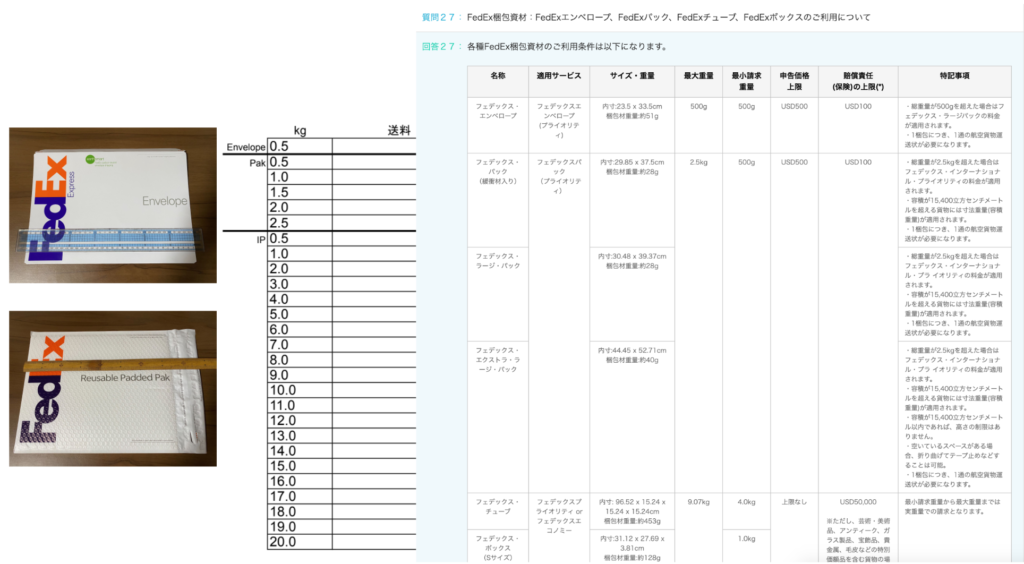
ビジネスポリシー
出品者が、あらかじめ決めることが出来る取引の条件のこと
・ 支払い(ペイメントポリシー)
・ 返品(リターンポリシー)
・ 配送 送料設定/発送除外国(シッピングポリシー)
この3種類を設定してから出品へと進んでいきます。
テラピークのSell Similarで 出品
販売するアイテムをeBayで検索して、アイテム名を特定します。
*今回は例として、キティちゃんのポストカードを選びました。
だいたいの相場も把握できますね。
商品名が間違っていないことを確認したら、コピーをします。
eBayセラーハブのResearch → Terapeak product research をクリック
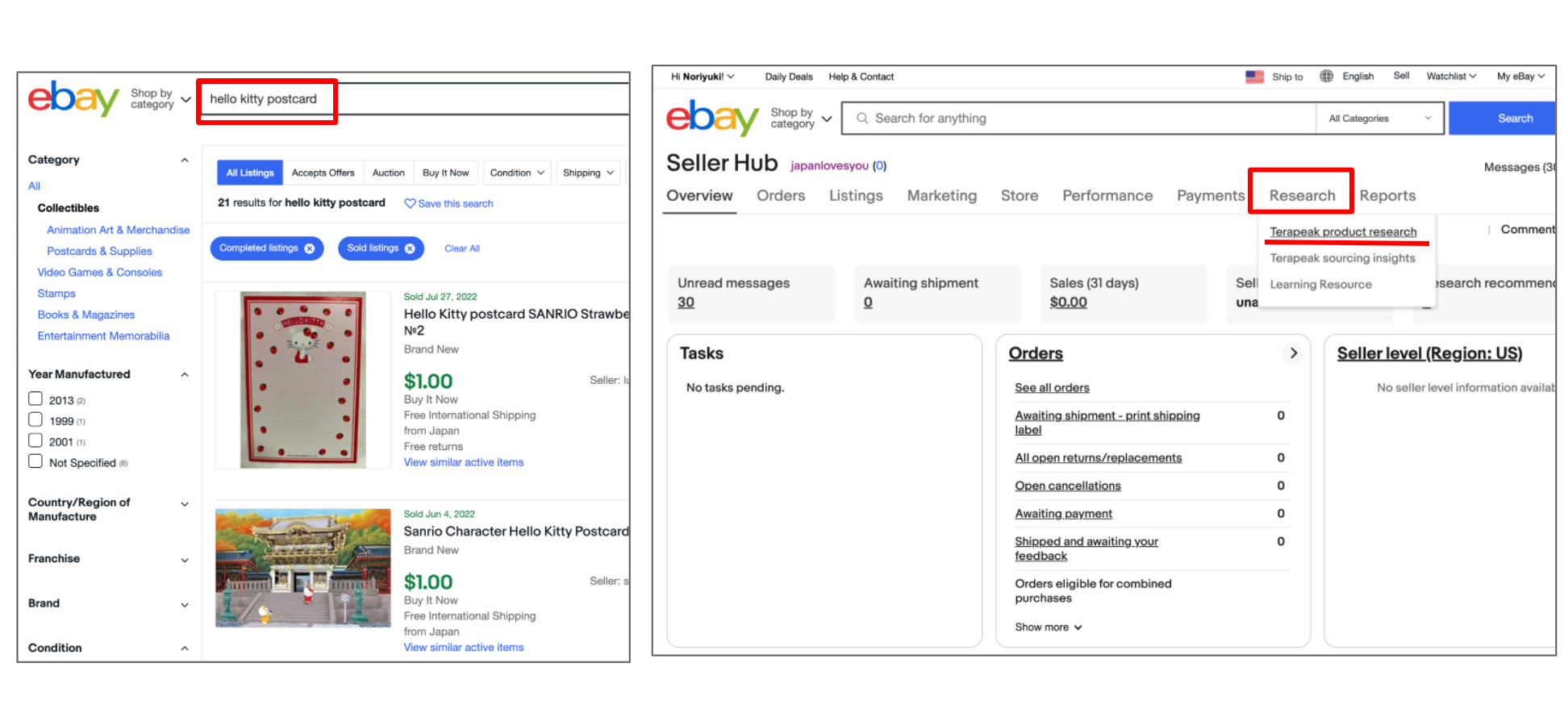
Research products に先ほどコピーした商品名をペースト → Research をクリック
*今回は過去90日間で売れた商品の履歴です。
出てきた履歴で、自分が 出品 するのと同じもの・似ているものを選択して Sell Similar をクリック
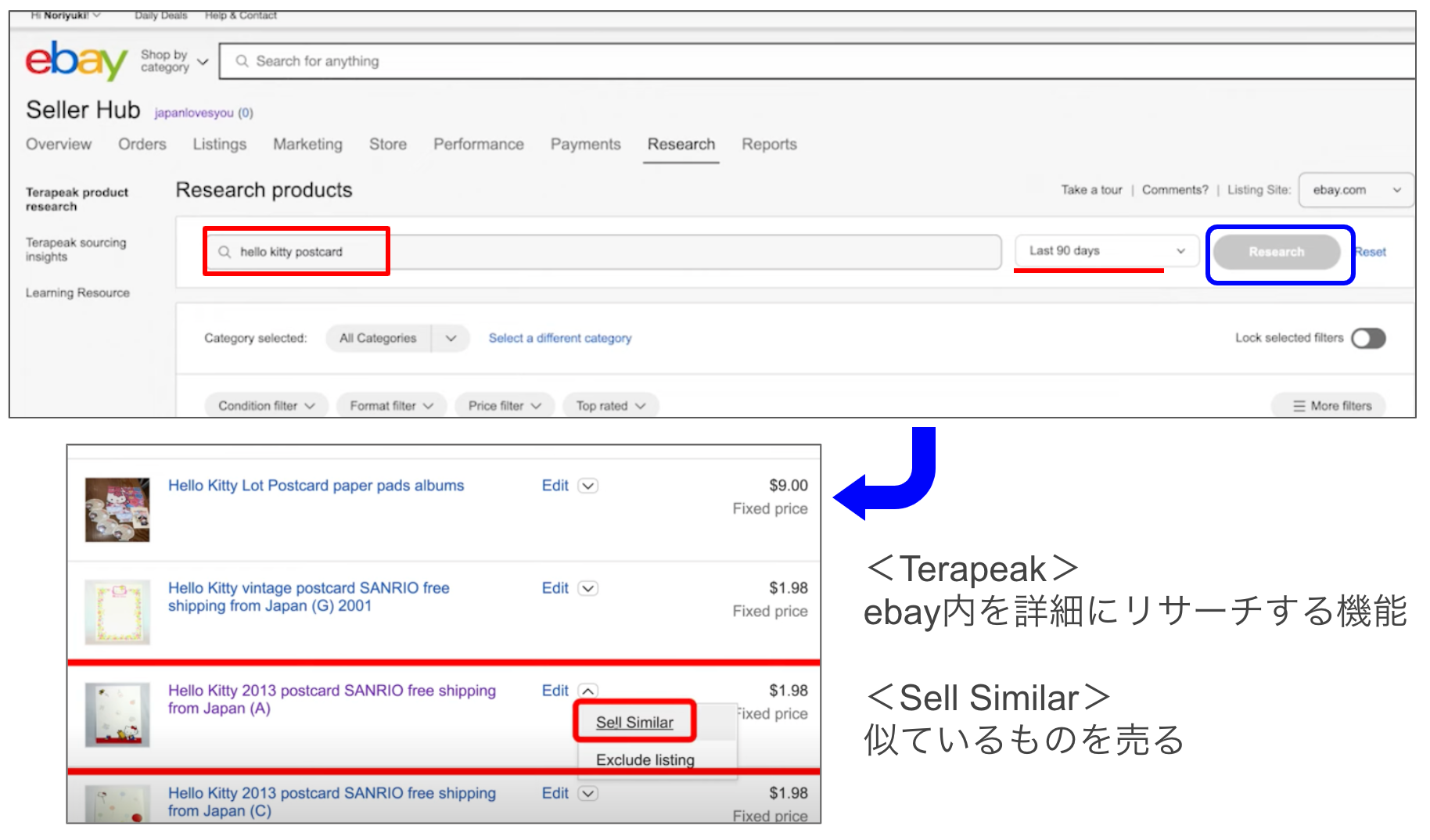
出品 画面を入力しましょう
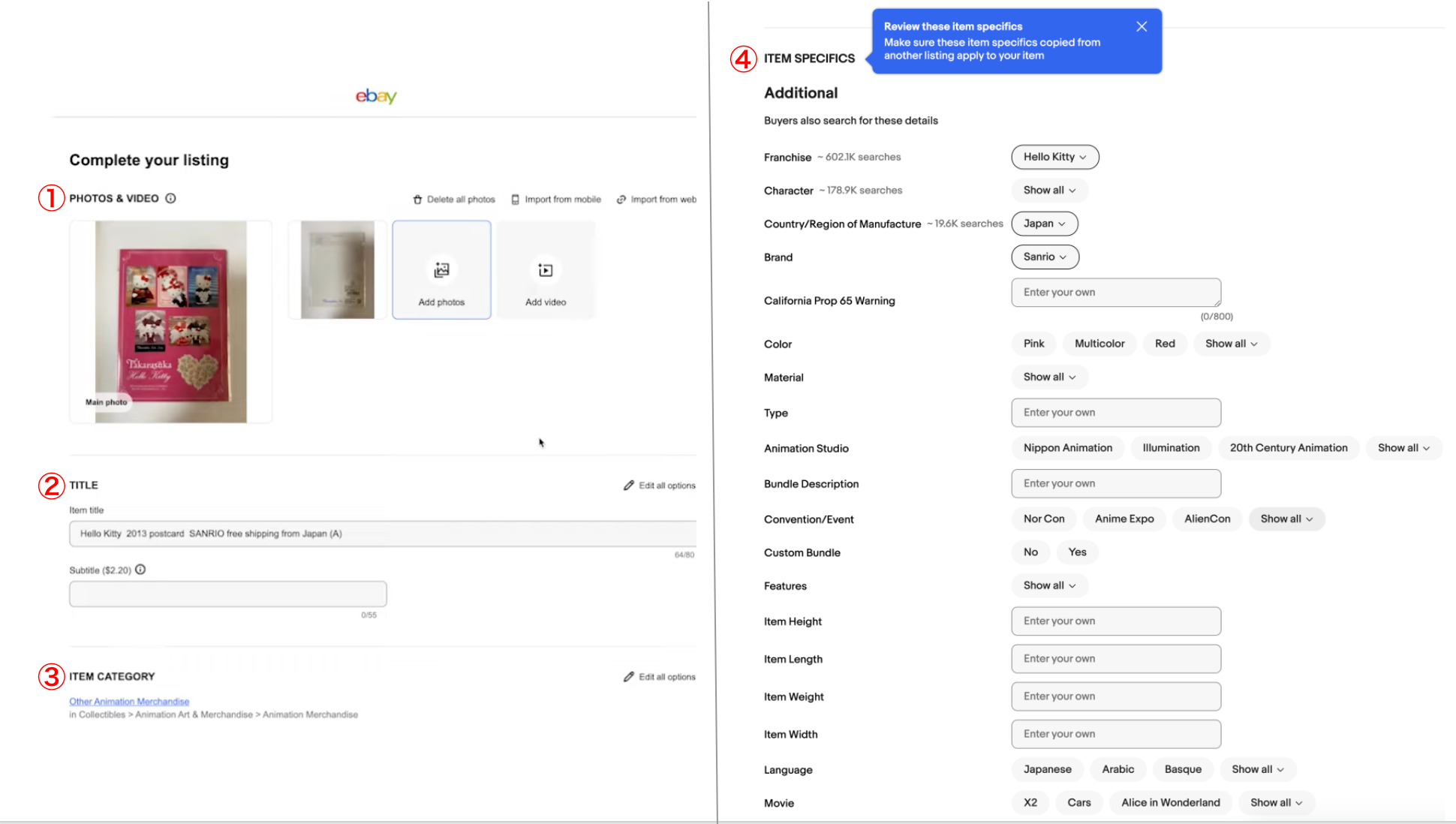
① 最初に写真を入れます。
12枚入っていると売れやすい、というデータがあります。
今回は初回で、 出品 するものもポストカードなので3〜4枚でいいと思います。
Add video に動画を入れると売れやすくなります。
新しい出品ツール【eBay待望の新機能】商品動画で注目度アップ
② TITLE
単語の先頭は大文字、それ以外は小文字が良いです。
単語と単語の間隔は、半角スペースが推奨されています。
75〜80文字くらい埋めるとより売れやすくなるようです。
「 Hello Kitty Postcard SANRIO Free Shipping From Japan 」
これで52文字です。
初 出品 なのでそこまで厳密にやらなくて大丈夫です。
慣れてきたら、Free Shipping や From Japan などを活用して文字数を80字に近づけるとSEOに有利です。
映画館限定なら Movie Limited という感じです。
③ ITEM CATEGORY
Sell Similar で過去の似ている商品のカテゴリーを引き継いでいます。
「 Amination Marchandise 」アニメーションの商品となっていますね。
カテゴリーが間違っていないか確認しましょう。
④ ITEM SPECIFICS
ここは、商品の詳細な情報を入力します。
たくさん埋まっていると売れやすいですが、最初はガチガチにしなくてOKです。
CATEGORYと同じように、似ている商品のスペックを引き継いでいるので違う部分を訂正します。
商品を見て、年代等変更があれば修正してください。
*show more でより詳細なアイテムスペックを設定することもできます。
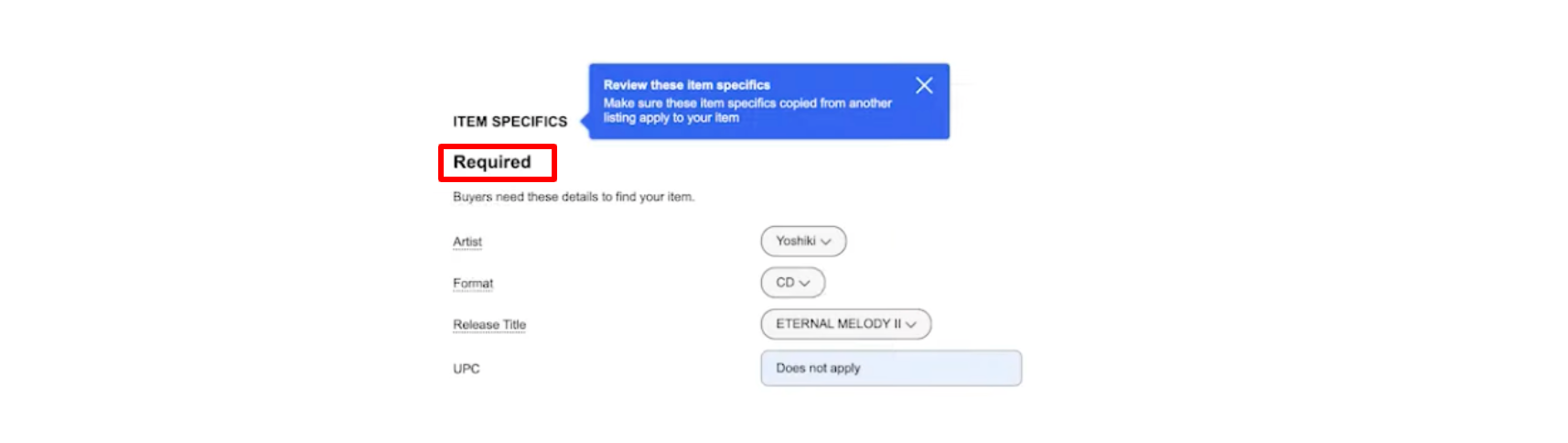
ポケモンカードやCDなど、ジャンルによっては Required(必須項目)があります。
記入しないと売れにくくなります。しっかり入力しましょう。
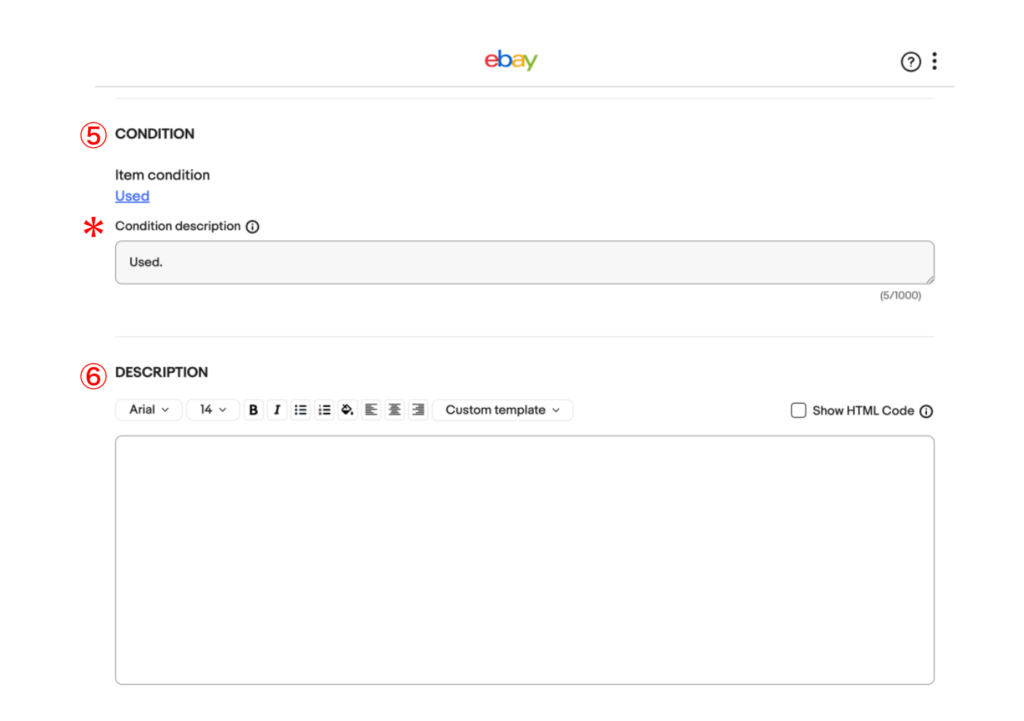
⑤ CONDITION
Item coudition
一度人手に渡ったものなので Used (中古品)になります。
* Condition description は 次のDESCRIPTION に入力したものをコピーペーストします。
⑥ DESCRIPTION
商品の詳細を入力します。

Excellent / Beautiful ・・・目立った汚れ、傷がなく良い状態 Very Good・・・Excellentに比べて劣る やや汚れや傷がある Good・・・可 Very Goodより劣る 汚れや傷がある Junk・・・ジャンク 状態が良くない Mint・・・未使用 新品同様 Near Mint・・・未使用 とても良い There is scratch・・・傷があります There is stains・・・汚れがあります Please check photos.・・・写真を見てください *日本語のマンガなどは Japanese と付け加えましょう *CD等動作確認済みは Tested
自分で自由に記入できますが、それだと大変なのでテンプレートを使います。
私が運営するブログにサイトがあります。
日本語の後に対応する英文が入っています。
配送や関税に関することも、テンプレート化してあります。
簡単で時間も短縮できます。良かったら使ってください。
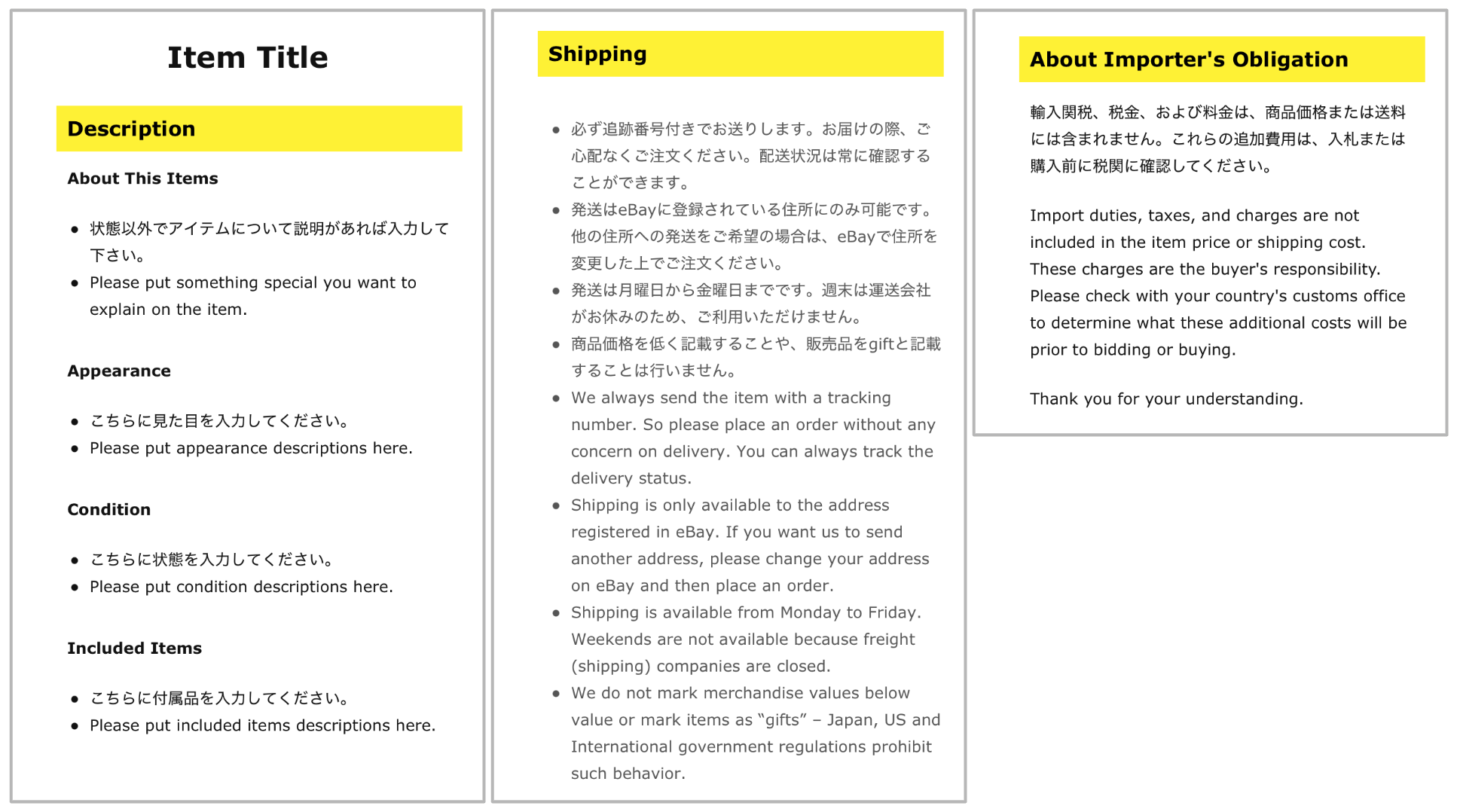
使い方の解説動画はこちら
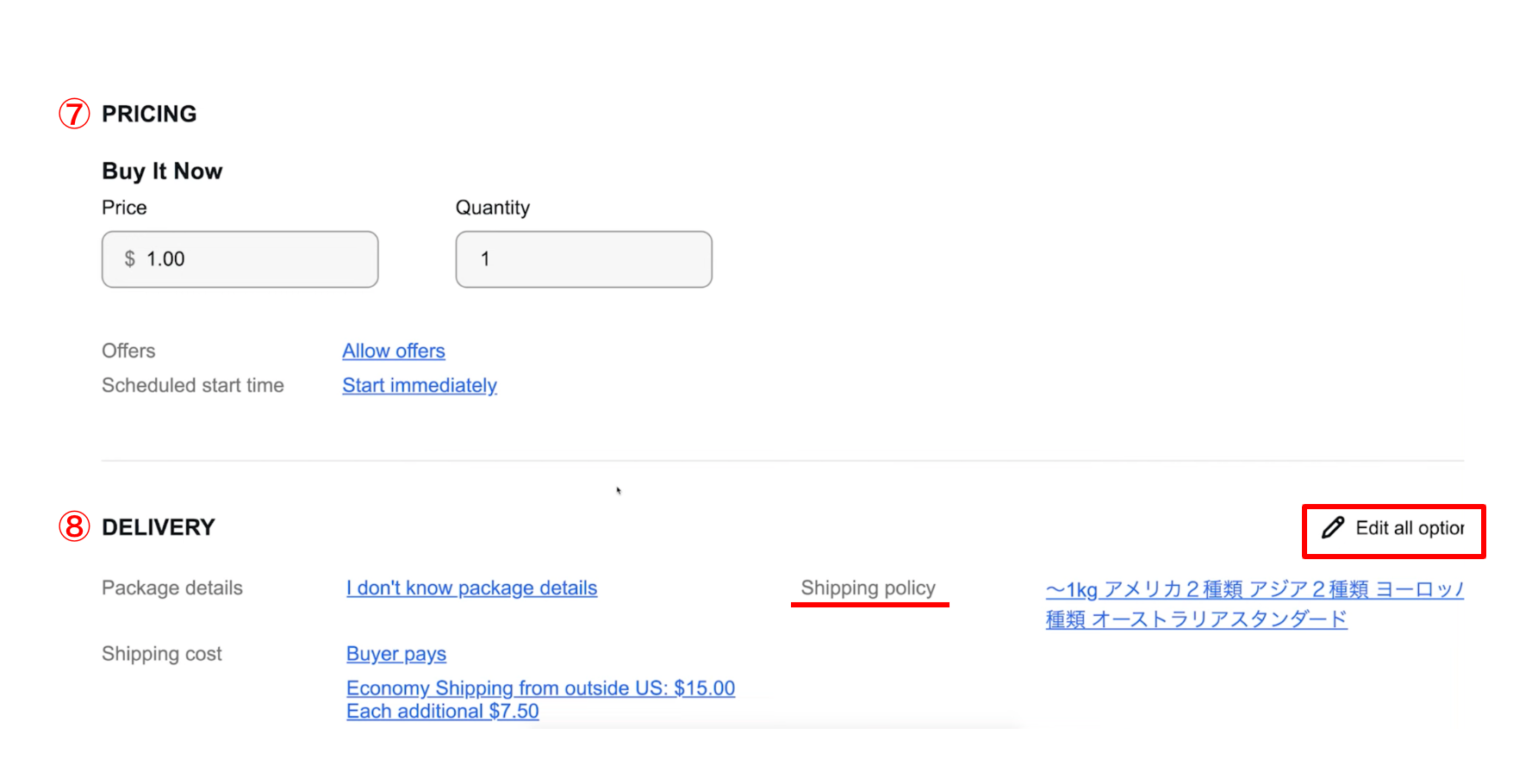
⑦ PRICING
価格を入力しましょう。
先ほどお伝えしたように、私は早く販売して発送を経験したかったので 初 出品 は1USD に設定しました。
当日・翌日に購入してもらえる価格をつけると、良いと思います。
⑧ DELIVERY
配送についての設定です。
Edit all options をクリックしてあらかじめ設定した Shipping policy を呼び出して選択します。
最初の 出品は 「アメリカのみ Standard Free Shipping 」にしておくと、トラブルが少ないと思います。
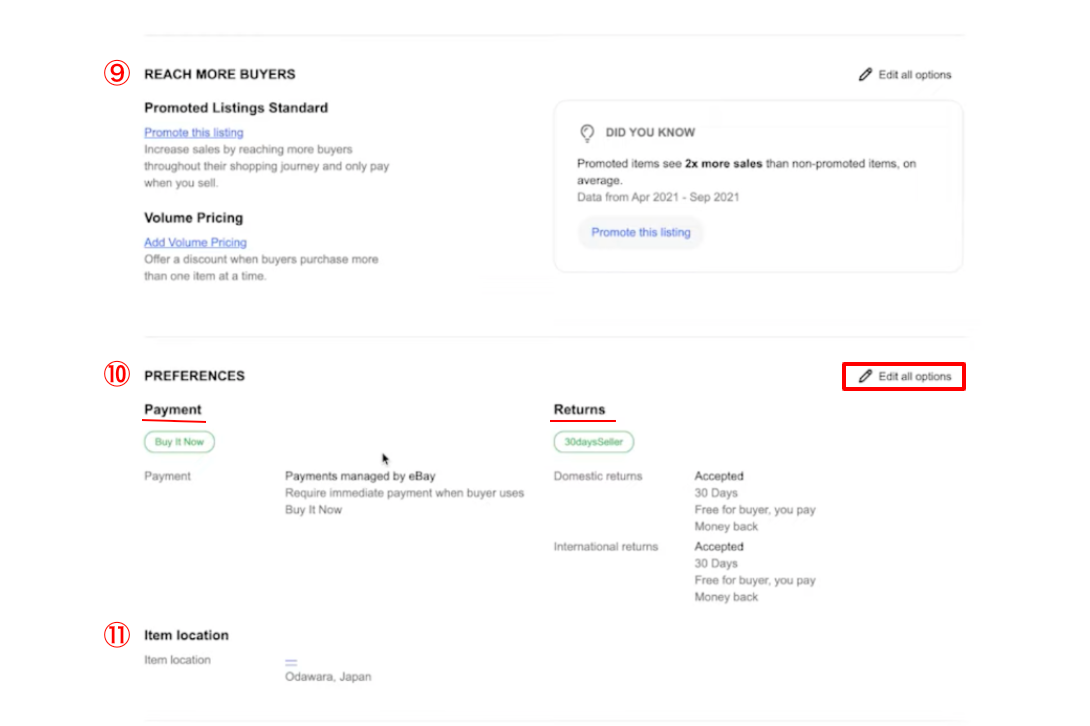
⑨ REARCH MORE BUYERS
・Promoted Listings Standard は ebay内の広告機能のことです。
・Volume Pricing は ebay内の割引の設定です。
広告、割引は使わないので、このままでOKです。
⑩ PREFERENCES
・Payment (支払い)
Payments managed by eBay は eBayによって支払いは管理されています という意味です。
Payment policy で設定したものがデフォルトで出てきます。
Buy It Now (即時支払い)で OKです。
・Returns (返品)
Edit all options をクリックしてあらかじめ設定した Return policy を呼び出して選択します。
初 出品 で比較的安価なものは、30日間返品OK・返品送料はセラー負担にしておくと良いでしょう。
⑪ Item location
皆さんのお住まいの地域を入力してください。


入力が終わったら 出品 といきたいところですが・・・
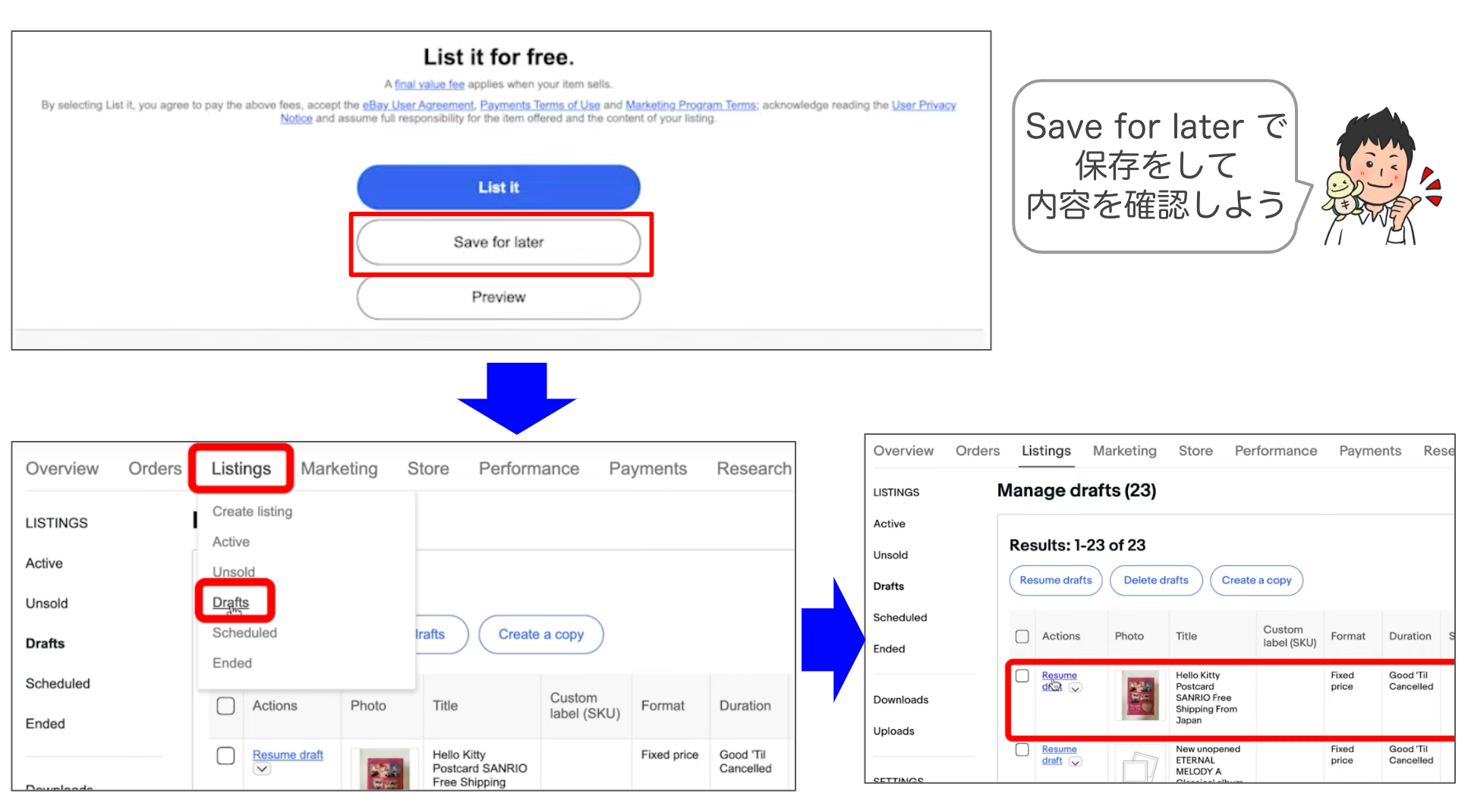
Save for later で保存しましょう。
セラーハブの Listings → Drafts で下書きが確認できます。
Resume draft をクリックすると呼び出すことができるので、間違いがないかチェックしてください。
condition description の入力モレなども注意しましょう。
Preview で実際の販売画面が見れます。
準備ができたら List it で 出品 です。
お疲れさまでした!
英語の翻訳
わからない単語をコピーしてペーストすると、日本語訳が出てきます。
2品目以降の 出品 は?
2品目以降は、売値が 50USD 前後のものを 出品 するとセリングリミットを埋めることができます。
50USD くらいで売れるアイテムの検索方法
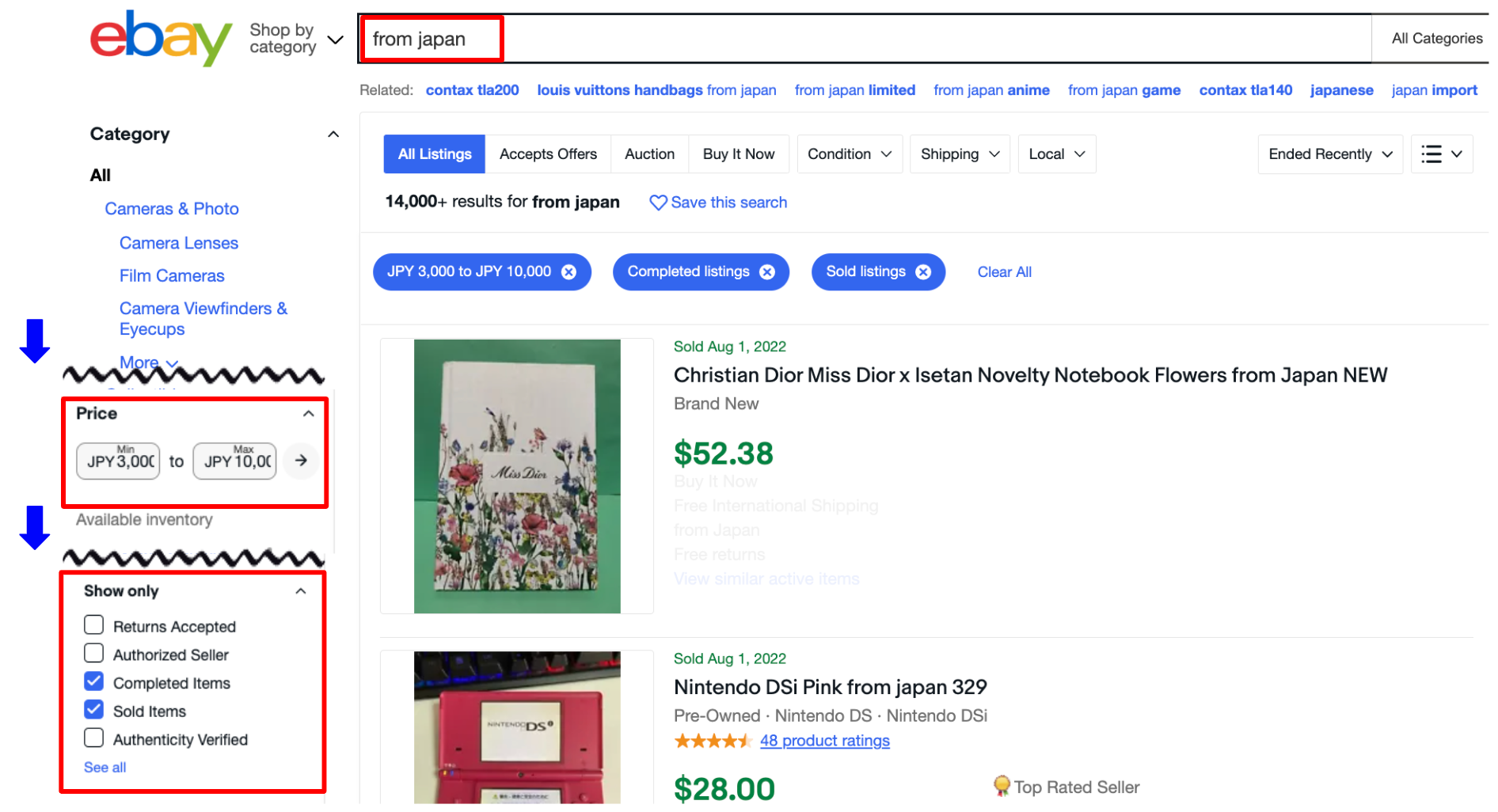
eBayで 「from Japan」で検索します。
日本から販売されている商品が出てきます。
左側 下の方の
<Price> JPY3,000 to JPY10,000 に設定
<Show only> Sold items にチェック
これで、日本円で3,000円〜10,000円の販売済のものが表示されます。
*Sold items にチェックを入れると、Completed items もチェックが入ります。
いろいろなものがあるので、見るだけでも参考になりますね。
ご自宅の不要品、漫画やCD・カードやゲームなどで良いと思います。
出品 方法は、2品目以降も同じです。
eBayで検索した商品名を Terapeak product research にペーストして Sell Similar をクリック
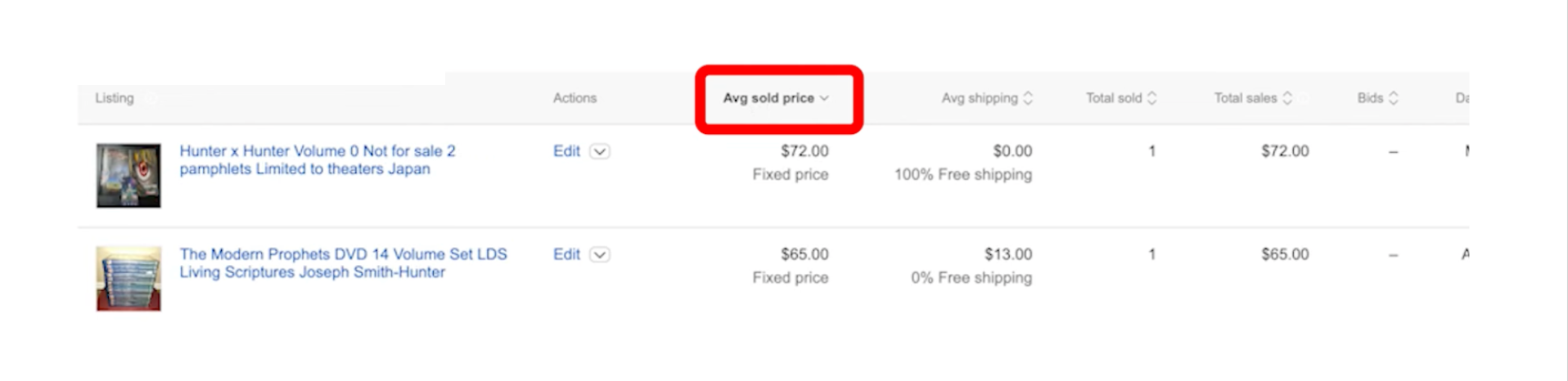
Avg sold price をクリックして値段の高いもの順に並び替えます。
高く売れたものを Sell Similar で参考にして、初 出品 と同じように作ります。
初 出品 を経験してみて、大丈夫だと感じたら全世界に発送しましょう。
Shipping policy を皆さんの最適なものに設定してください。
このような感じで、リミットを埋めていきます。
販売実績があまりない状態での、高額商品の 出品 はサスペンドに注意が必要です。
50USD〜100USDくらいのアイテムが良いと思います。
eBay 初めての 出品 まとめ
初 出品 何を売ればいいのか?
出品 ページはどうやって作るの? と悩むところですよね。
でも、大丈夫!
この、Sell Similar とテンプレートを使って出品すると時間も手間もかからずに作ることができます。
ぜひ活用してください!
eBay に関してYouTubeで発信しています。
興味を持っていただけたら、チャンネル登録をお願いします。
今後も、最新情報をお伝えしていきます。
YouTube チャンネル eBay 貿易家 のり
質問等ありましたら、コメント欄にお気軽にどうぞ。
不安や、分からないこともあると思います。
お気軽にお問合せください。
一緒に考えていきましょう!
最後までお読みいただき、ありがとうございました。
あなたの成功を祈っています。
のりから特別なメッセージを受け取りたい方はぜひご登録ください。

尚、正しい順番でeBay輸出を学びたい方に向けた
「ebayのりスタートダッシュセット」を無料で配布しています。
6年以上の実践経験をもとに蓄積したスキルや商品リストを、動画70本以上で紹介しているので、ぜひご活用ください。